Scopo della guida
Questa guida spiega come risolvere i problemi legati alla visualizzazione dei video con Microsoft Stream. Se non si effettua correttamente l’accesso, l’utente visualizza un caricamento infinito o che il video non è stato trovato.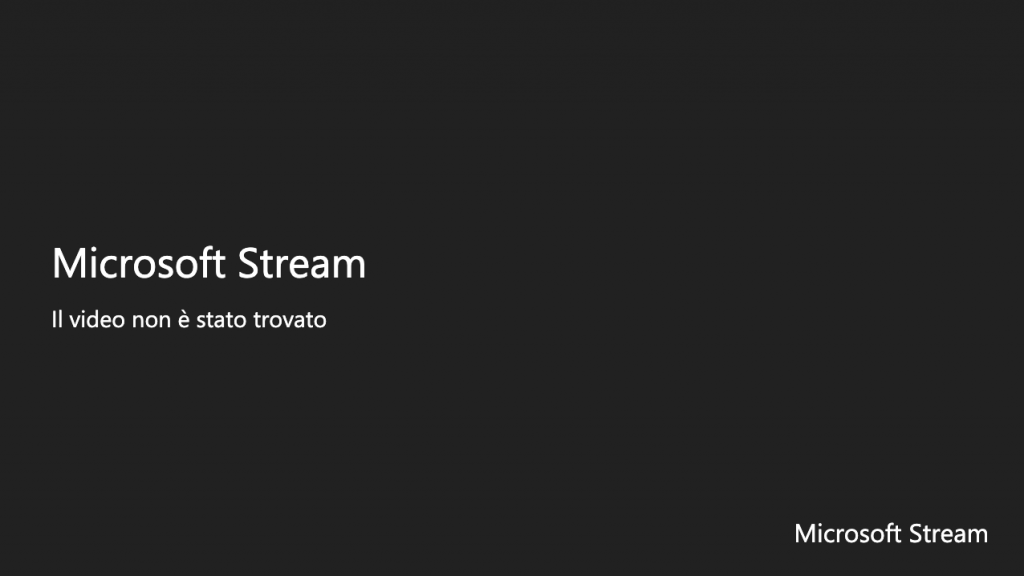
Prerequisiti
Per poter visualizzare i video condivisi con Microsoft Stream è necessario:
- Possedere il proprio NetworkID (es. abc123@edu.ti.ch)
- Avere una licenza attiva di Microsoft 365 associata al proprio NetworkID
Risoluzione
Questo problema viene generato quando si accede in modo errato a Microsoft Stream. Purtroppo non è disponibile un tasto “disconnetti” una volta effettuato l’accesso e i dati rimangono temporaneamente salvati nel browser. Di seguito sono elencate le diverse soluzioni alla risoluzione di questo problema.
Prema uno dei seguenti link per visualizzare rapidamente la soluzione al browser web che sta utilizzando:
Google Chrome: pulizia dei dati temporanei
Per reimpostare i dati di Chrome bisogna:
- Premere il pulsante con i 3 puntini verticali, sull’angolo superiore destro della finestra
- Selezionare la voce "Impostazioni"
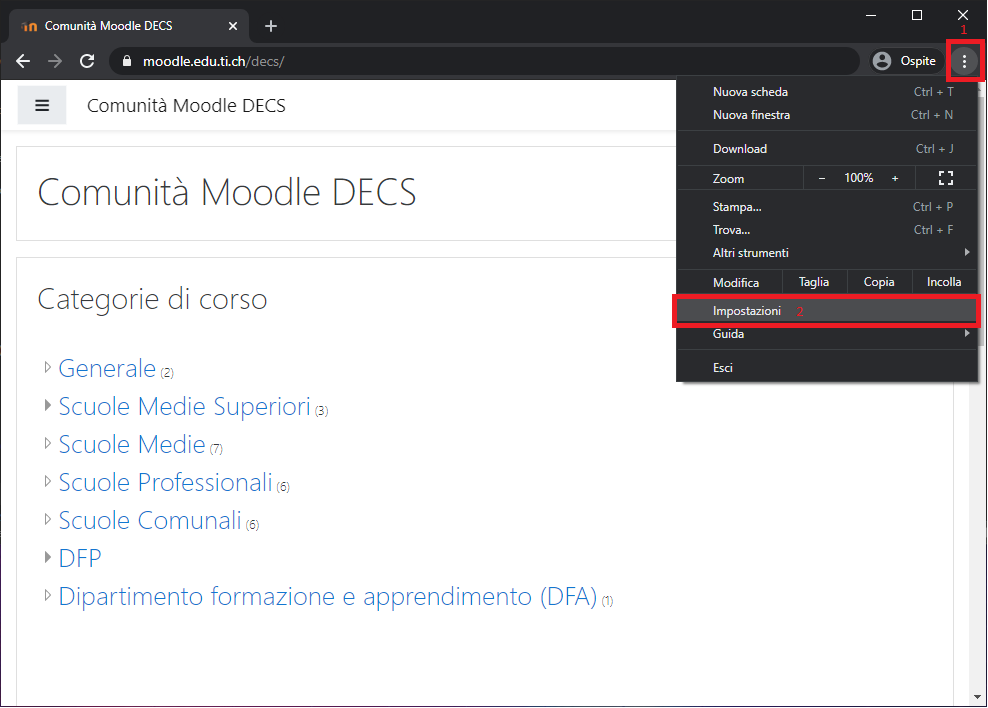
- Nella prima colonna sulla sinistra, selezionare la voce "Avanzate"
- Premere su "Reimpostazione e pulizia"
- Selezionare la voce "Ripristina le impostazioni predefinite originali"
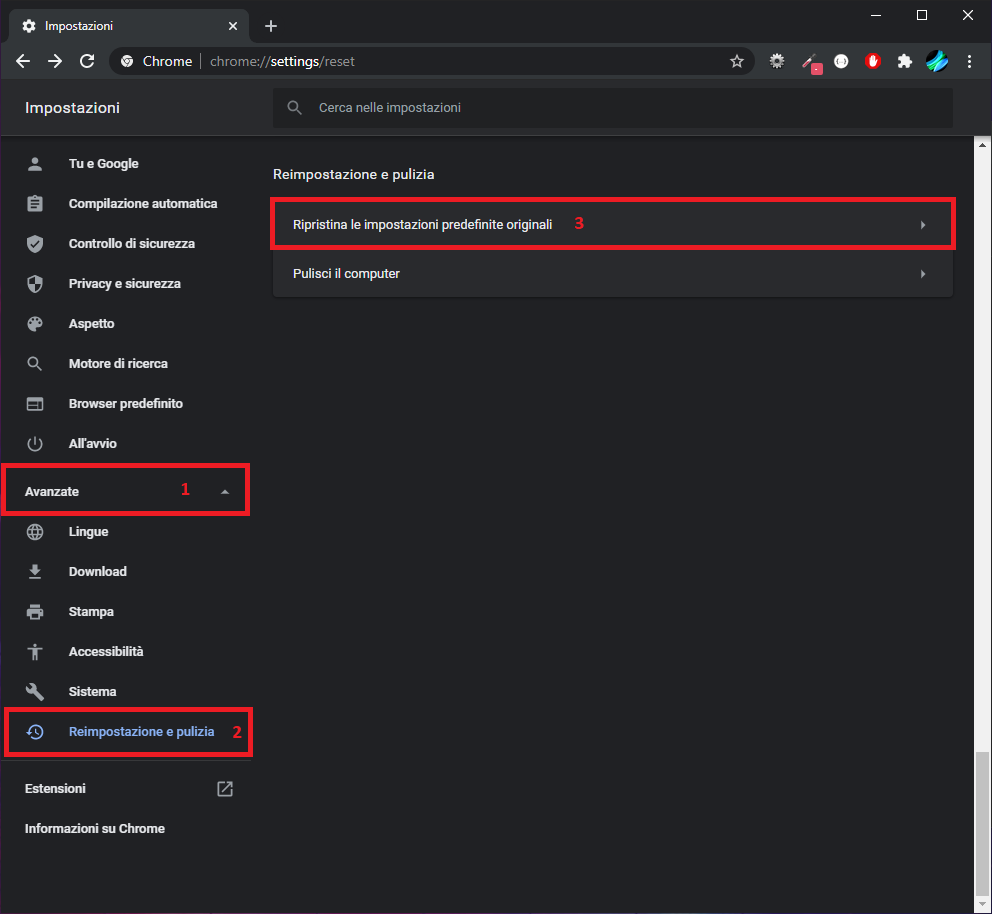
- Per avviare la pulizia, premere il tasto “Reimposta” e attendere che venga completato il processo di pulizia
- Chiudere tutte le finestre di Google Chrome.
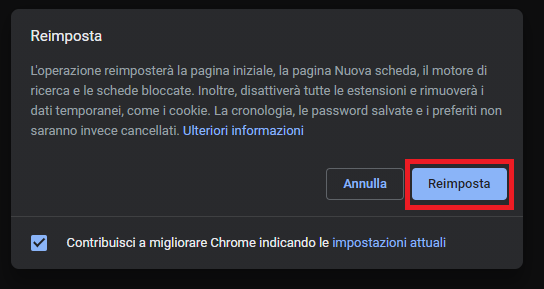
- Utilizzare la seguente guida per accedere correttamente a Microsoft Stream: Visualizzare i video in differita
Safari: cancellare i dati temporanei
Per cancellare i dati temporanei in Safari bisogna:
- Premere sul menu principale con il nome "Safari"
- Selezionare la voce "Preferenze…"
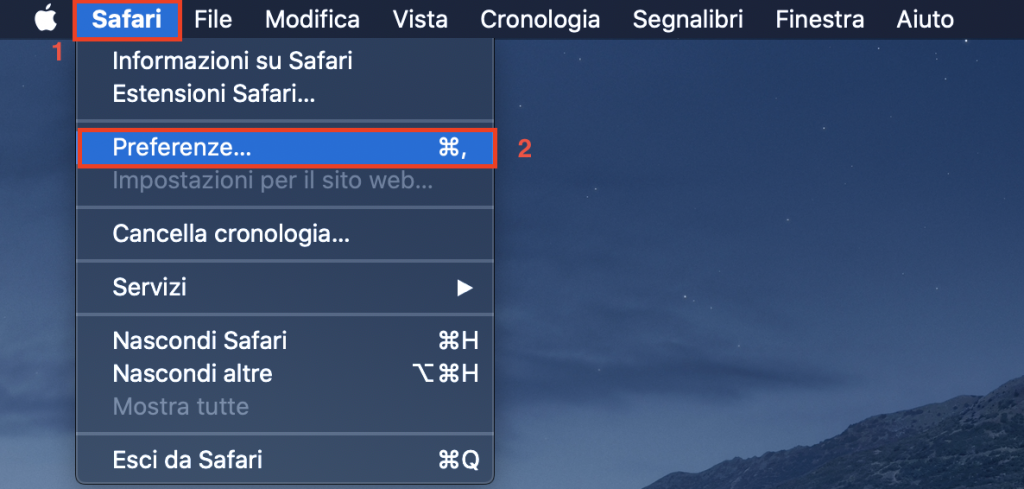
- Selezionare la scheda "Privacy"
- Premere il pulsante "Gestisci dati siti web…"
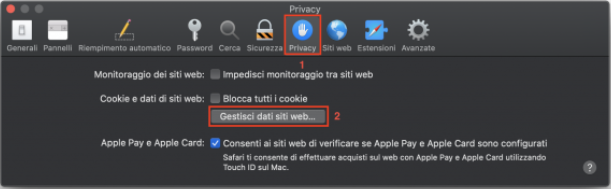
- Scorrere la lista e selezionare tutte le righe che iniziano con il nome "Microsoft…"
- Premere il tasto "Rimuovi"
- Chiudere la finestra premendo il tasto "Fine"
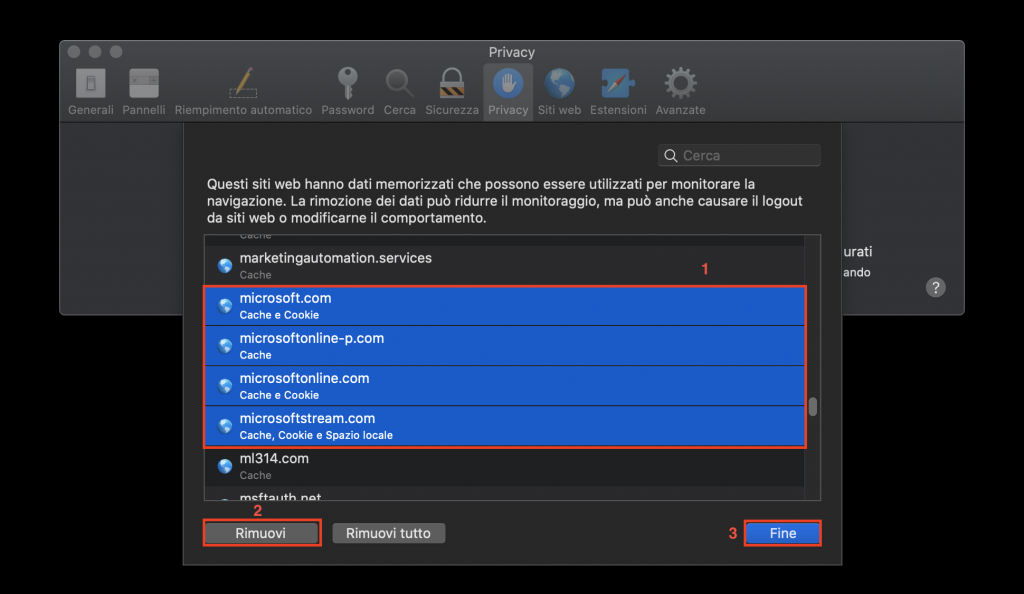
- Infine, chiudere la finestra di preferenze
- Ricaricare la pagina con il video. A questo punto viene visualizzata l’immagine di Stream con le scritte “accedi” e “registrati”
- Utilizzare la seguente guida per accedere correttamente a Microsoft Stream: Visualizzare i video in differita
Mozilla Firefox: cancellare i dati temporanei
Per eseguire la pulizia dei dati temporanei su Mozilla Firefox bisogna:
- Premere, sull’angolo superiore destro della finestra, il pulsante con le tre linee orizzontali
- Selezionare la voce "Opzioni"
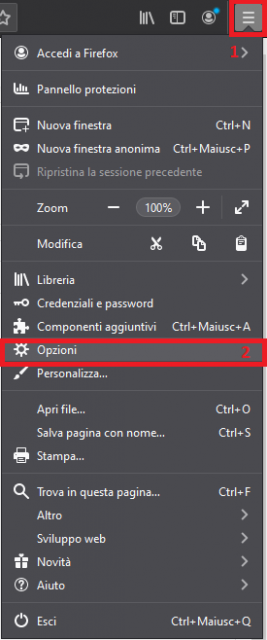
- Dal menu, sulla sinistra della pagina, selezionare "Privacy e sicurezza"
- Scorrere la pagina centrale fino alla voce "Cookie e dati dei siti web"
- Premere il tasto sulla destra con il nome "Gestione dati…"
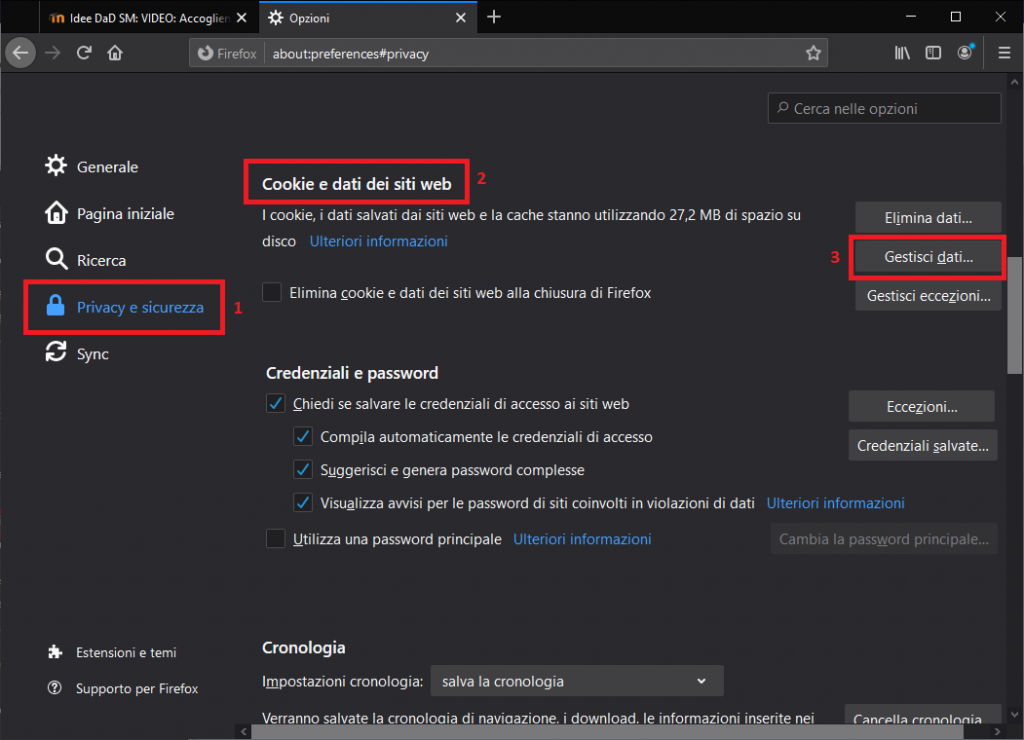
- Nella barra di ricerca scrivere la parola “micro” per filtrare i cookie
- Premere il tasto “Rimuovi visualizzati“
- Completare successivamente con il pulsante “Salva modifiche“
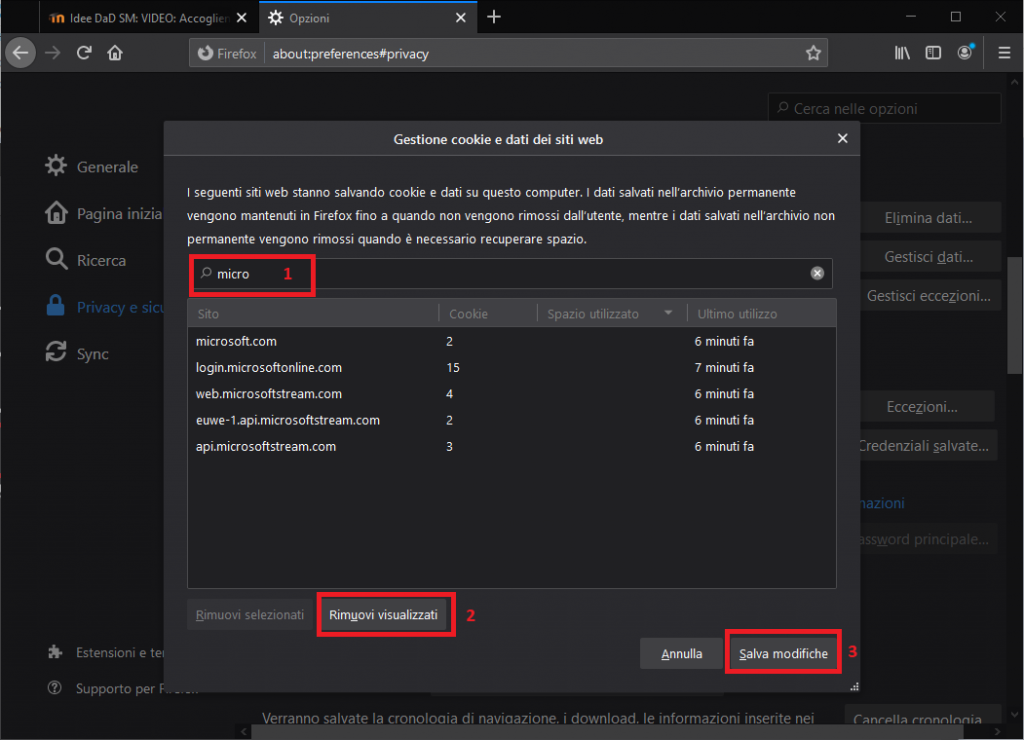
- Chiudere tutte le finestre e le pagine di Firefox
- Accedere nuovamente all’istanza Moodle con il video desiderato. A questo punto viene visualizzata l’immagine di Stream con le scritte “accedi” e “registrati”
- Utilizzare la seguente guida per accedere correttamente a Microsoft Stream: Visualizzare i video in differita